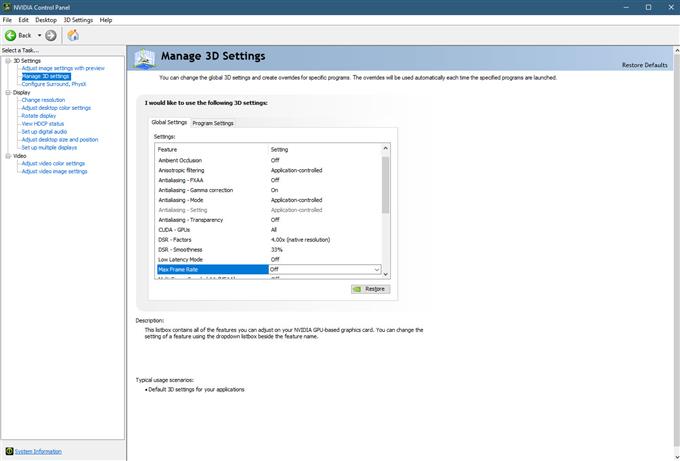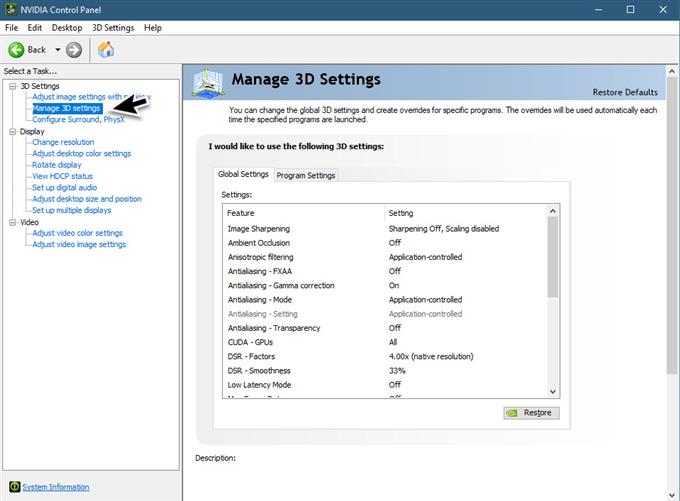Um dos recursos que muitos jogadores que usam placas gráficas da Nvidia vêm solicitando é a capacidade de definir um limite de taxa de quadros em seus jogos. A atualização mais recente do driver 441.87 agora oferece suporte para definir a taxa de quadros máxima para jogos ou aplicativos 3D. A razão pela qual isso é importante é que agora é uma configuração global, o que significa que você não precisará definir o limite de taxa de quadros para cada jogo, pois é necessário apenas uma vez. Nesta última parte de nossa série de solução de problemas, mostraremos como definir o limite de taxa de quadros no Painel de controle da Nvidia.
Definir FPS máximo para todos os jogos
Esse recurso é útil se você estiver jogando seu jogo favorito em um laptop, pois a capacidade de definir a taxa de quadros reduzirá a energia da bateria e o calor gerado pelo dispositivo. É também uma maneira de reduzir o desgaste da tela, pois permite combinar o máximo de quadros por segundo com a taxa de atualização da tela.
Tempo necessário: 2 minutos.
Definir limite de taxa de quadros no painel de controle da Nvidia
- Abra o painel de controle da Nvidia.
Clique com o botão direito do mouse em qualquer lugar da área de trabalho e selecione a opção Painel de Controle da Nvidia.

- Clique em Gerenciar configurações 3D.
Este está no painel esquerdo, nas Configurações 3D.

- Você verá duas configurações no lado direito.
Essa é a guia Configurações globais e a guia Configurações do programa.

- Defina Taxa máxima de quadros como Ativado e altere o valor arrastando o controle deslizante.
Você pode fazer isso na guia Configurações globais, que afetará todos os jogos.

- Defina Taxa máxima de quadros como Ativado e altere o valor arrastando o controle deslizante.
Você pode fazer isso na guia Configurações do programa. Certifique-se de selecionar um jogo ao qual a configuração será aplicada na caixa “selecionar programa para personalizar”. Isso afetará apenas o jogo específico que você escolheu.

- Clique OK.
Isso aplicará as alterações.

O que há de novo no GeForce Game Ready Driver 441.87
Este driver de 64 bits, lançado em 6 de janeiro de 2020, tem um tamanho de arquivo de 529MB. Possui vários recursos principais que listamos abaixo.
Jogo pronto para Wolfenstein Youngblood com Ray Tracing
O novo driver fornece as mais recentes otimizações de desempenho, perfis e correções de bugs para Wolfenstein: Youngblood
Taxa de quadros máxima
A capacidade de definir a configuração máxima de taxa de quadros no painel de controle da NVIDIA. Use a configuração de taxa de quadros máxima para definir a taxa de quadros máxima que um aplicativo ou jogo 3D pode renderizar.
Melhorias na nitidez de imagens
A capacidade de alternar a escala da GPU independentemente de a nitidez da imagem estar ativada ou desativada.
Super Amostragem de Taxa Variável
O VRSS pode melhorar a qualidade da imagem no ponto focal dos olhos, mantendo sempre os 90 FPS necessários para proporcionar uma experiência suave de VR.
Compartilhe Freestyle Filters
Agora, os jogadores podem importar e exportar filtros Freestyle / Ansel e aproveitar um novo filtro de tela dividida.
Tendo problemas com o seu computador? Não hesite em contactar-nos através deste formulário. Vamos tentar ajudar.